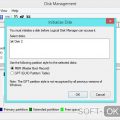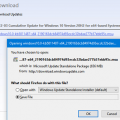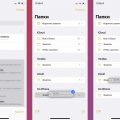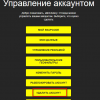Настройки приложений играют важную роль в пользовательском опыте, позволяя сохранять индивидуальные предпочтения и настройки для каждого пользователя. Однако, при переустановке приложения, обновлении операционной системы или использовании приложения на другом устройстве, настройки обычно сбрасываются по умолчанию.
Чтобы избежать этой проблемы и сохранить настройки приложения в Windows 10, можно использовать механизм хранения данных UWP (Universal Windows Platform). Данный механизм позволяет сохранять и восстанавливать данные на уровне пользователя, что обеспечивает сохранение настроек приложения даже после его переустановки или обновления.
Примечание: Универсальная платформа Windows (UWP) — это система разработки приложений, которая позволяет создавать программы, совместимые с различными устройствами на базе Windows 10, такими как компьютеры, планшеты, смартфоны и консоли.
Как сохранить настройки приложения UWP в Windows 10
При разработке приложений для платформы Universal Windows Platform (UWP) в Windows 10 возникает необходимость сохранять и восстанавливать настройки приложения. Например, пользователь может предпочитать определенную тему оформления или настройки режима работы приложения. В этом разделе мы рассмотрим, как можно сохранить настройки приложения UWP в Windows 10.
Сохранение настроек приложения UWP в Windows 10 может быть реализовано с использованием класса ApplicationData. ApplicationData предоставляет доступ к различным папкам хранения данных, включая папку локального хранения, папку роуминга и папку общего доступа.
- Для сохранения настроек приложения в папке локального хранения, необходимо использовать метод ApplicationData.Current.LocalSettings. Данный метод позволяет получить доступ к коллекции пар ключ-значение, где вы можете хранить настройки вашего приложения.
- Для сохранения настроек приложения в папке роуминга, необходимо использовать метод ApplicationData.Current.RoamingSettings. Роуминг позволяет синхронизировать настройки приложения между различными устройствами пользователя.
- Для сохранения настроек приложения в папке общего доступа, необходимо использовать метод ApplicationData.Current.SharedLocalFolder. Общий доступ позволяет другим приложениям получить доступ к настройкам вашего приложения.
Каждый метод возвращает объект ApplicationDataContainer, который представляет собой контейнер для хранения настроек. Вы можете использовать методы установки и получения значений, чтобы сохранить и восстановить ваши настройки.
Например, чтобы сохранить значение темы оформления приложения, вы можете использовать следующий код:
ApplicationDataContainer localSettings = ApplicationData.Current.LocalSettings; localSettings.Values["Theme"] = "Dark";
Этот код сохраняет значение «Dark» в ключе «Theme» в папке локального хранения. Чтобы получить сохраненное значение, вы можете использовать следующий код:
ApplicationDataContainer localSettings = ApplicationData.Current.LocalSettings; string theme = (string)localSettings.Values["Theme"];
В данном примере, переменная theme будет содержать значение «Dark», которое было ранее сохранено.
Сохранение и восстановление настроек приложения UWP в Windows 10 является важным аспектом разработки приложений. Используя класс ApplicationData и его методы, вы можете легко сохранять и восстанавливать настройки вашего приложения в различных папках хранения данных.